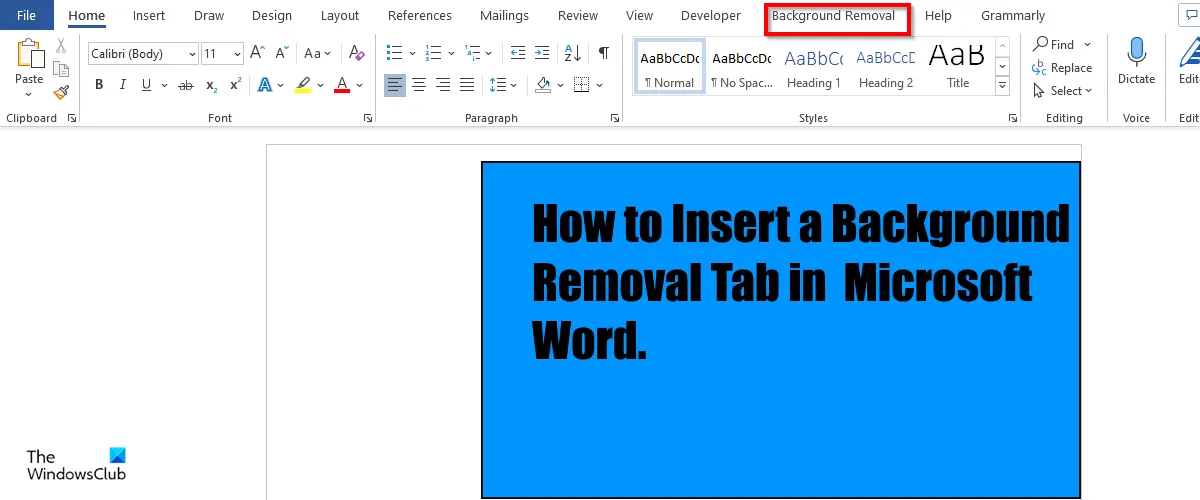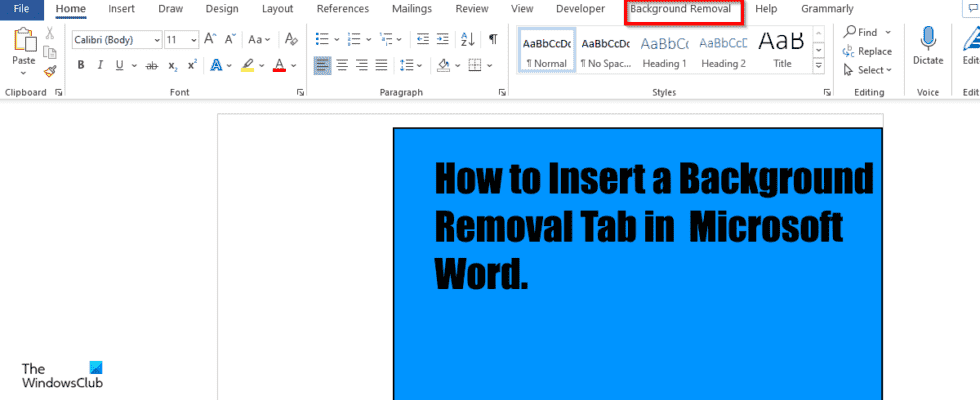Dans Microsoft Office, vous pouvez ajouter des commandes et des onglets à votre ruban en utilisant les paramètres de rubans personnalisés. Lorsque des personnes insèrent des images dans leurs documents, un onglet Format d’image apparaît qui leur permet de personnaliser leurs images et même de supprimer l’arrière-plan des images, mais que se passe-t-il si vous souhaitez supprimer l’arrière-plan d’une photo sans passer par l’onglet Format d’image ? Dans Microsoft Word, une personne peut ajouter un Suppression de l’arrière-plan onglet à leur ruban, laquelle de toutes les fonctionnalités proposées supprime l’arrière-plan. Dans ce tutoriel, nous allons vous expliquer comment insérer et utiliser un onglet Suppression de l’arrière-plan dans Word.
Comment insérer et utiliser la suppression de l’arrière-plan dans Word
Suivez les étapes ci-dessous pour insérer un onglet Suppression de l’arrière-plan dans Word :
- Lancez Microsoft Word.
- Cliquez sur Fichier.
- Cliquez sur Options dans la vue backstage.
- Sélectionnez Tous les onglets dans la liste Choisir la commande à partir de.
- Faites défiler vers le bas jusqu’à ce que vous voyiez l’onglet Suppression de l’arrière-plan, puis cliquez sur le bouton Ajouter.
- L’onglet Suppression de l’arrière-plan se trouve sur votre ruban Word.
Lancement Microsoft Word.
Clique le Dossier languette.
Dans le volet de gauche, cliquez sur Choix sur la vue des coulisses.
Un Perspectives Choix boîte de dialogue s’ouvrira.

Sélectionner Tous les onglets du Choisissez la commande de liste.
Sur la droite de la boîte de dialogue, vous pouvez sélectionner l’onglet après lequel vous souhaitez que l’onglet Suppression de l’arrière-plan vienne (facultatif). Dans ce tutoriel, nous avons sélectionné l’onglet Développeur.
Retour dans la liste des Onglets principauxfaites défiler jusqu’à ce que vous voyiez le Suppression de l’arrière-plan onglet, puis cliquez sur l’onglet Ajouter bouton.
Puis clique D’ACCORD.
Regardez maintenant sur votre ruban pour voir l’onglet Suppression de l’arrière-plan.
Comment supprimer l’arrière-plan dans Word ?
Suivez les étapes ci-dessous pour supprimer un arrière-plan d’une image dans Microsoft Word :
- Sélectionnez l’image, puis allez dans l’onglet Format.
- Sélectionnez le bouton Supprimer l’arrière-plan.
- Il va maintenant s’ouvrir sur la fenêtre Supprimer l’arrière-plan.
- Vous verrez que certaines des zones de votre image sont marquées de magenta.
- Marquez les zones à conserver avec le bouton Marquer les zones à conserver.
- Marquez les zones à supprimer avec le bouton Marquer les zones à supprimer.
- Si vous êtes satisfait de vos résultats, cliquez sur le bouton Conserver les modifications.
- La photo modifiée apparaîtra dans votre document.
Comment mettre un arrière-plan sur Microsoft Word ?
Suivez les étapes ci-dessous pour insérer un arrière-plan sur un document Microsoft Word :
- Cliquez sur l’onglet Mise en page.
- Cliquez sur le bouton Filigrane dans le groupe Arrière-plan de la page.
- Dans la boîte de dialogue Filigrane imprimé, cliquez sur Filigrane d’image.
- Cliquez ensuite sur le bouton Sélectionner une image.
- Dans la boîte de dialogue Insérer une image, sélectionnez une image.
- Cliquez ensuite sur Insérer.
- De retour dans la boîte de dialogue Filigrane imprimé, sélectionnez l’échelle maximale et décochez la case Délavé, puis sélectionnez Délavé.
- Cliquez ensuite sur le bouton Appliquer, puis sélectionnez le bouton Fermer.
- L’image d’arrière-plan est insérée dans votre document Word.
Comment supprimer l’arrière-plan du texte dans Word ?
Suivez les étapes ci-dessous pour supprimer un arrière-plan de texte dans Word :
- Tapez le texte dans le document Word.
- Mettez ensuite le texte en surbrillance et sélectionnez le bouton Couleur de la police dans le groupe Police.
- Sélectionnez la couleur Blanc dans le menu.
Nous espérons que ce didacticiel vous aidera à comprendre comment insérer et utiliser l’onglet Suppression de l’arrière-plan dans Word.